时间:2020-05-11 00:22:49 来源:www.win7qijian.com 作者:系统玩家
有网友来反映说他用电脑的时候会遇到win7如何更新无线网卡驱动的情况,就前来向小编求助,想必我们大家以后也可能会遇到win7如何更新无线网卡驱动的情况,那我们自己要如何做呢?只需要进行以下的简单设置:1、右键点击电脑桌面的计算机,选择管理,打开计算机管理窗口。:2、在计算机管理窗口中,选择设备管理。在右边的设备管理中选择网络适配器,这样便可以看到电脑中所装的关于网络的驱动了,wirless network adapter便是无线网卡驱动就可以很轻松的处理了。这样简单的说一下你明白没有了呢?如果没有明白,那下文就是非常详细的win7如何更新无线网卡驱动的解决本领。
操作步骤如下:
1、右键点击电脑桌面的计算机,选择管理,打开计算机管理窗口。如图所示:
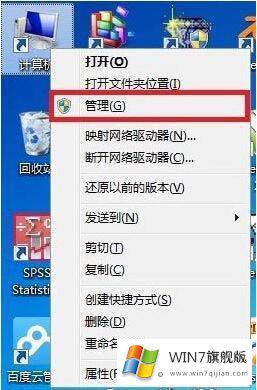
2、在计算机管理窗口中,选择设备管理。在右边的设备管理中选择网络适配器,这样便可以看到电脑中所装的关于网络的驱动了,wirless network adapter便是无线网卡驱动。如图所示:
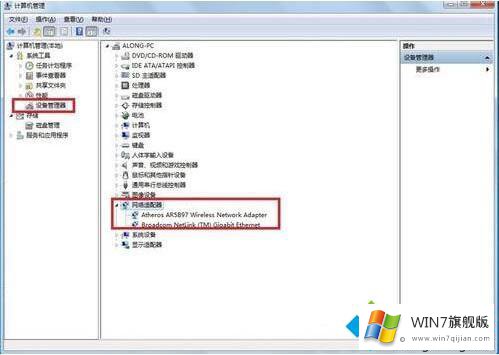
3、选择此驱动,右键点击,可以看到更新驱动程序软件,点击即可联网更新驱动了。如图所示:
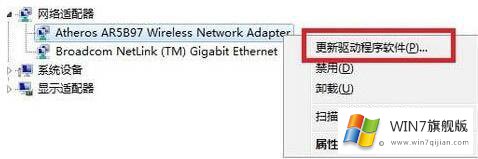
关于win7更新无线网卡驱动操作步骤就为大家分享到这里啦,有同样需要的网友可以按照上面的步骤来操作哦。
最后给大家总结一下,今天的内容就是win7如何更新无线网卡驱动的解决本领,各位的问题不知道有没有得到解决呢?如果你还有别的windows系统相关的问题,可以继续在本站查找阅读。